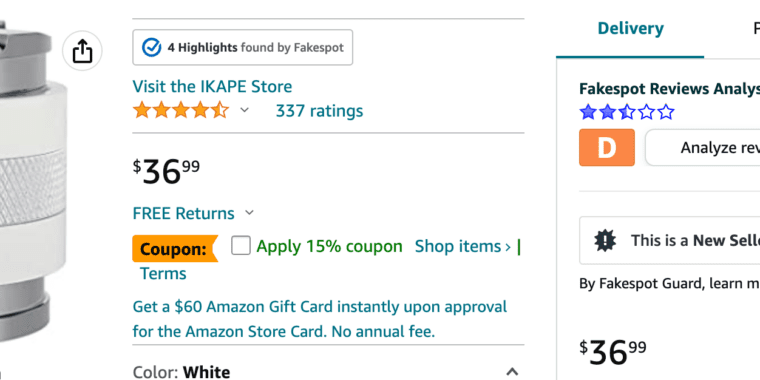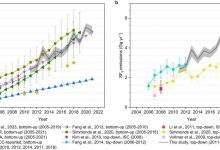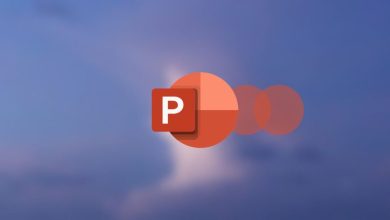.

Amazon/Fakespot
O Fakespot, um serviço útil que explica como produtos dos quais você nunca ouviu falar podem ter 12.000 avaliações com uma média de 4,6 estrelas, foi adquirido pelo fabricante do Firefox, Mozilla, e a Mozilla planeja integrá-lo ao Firefox.
“Estamos nos juntando a uma empresa que desenvolve um dos navegadores mais populares do mundo no Firefox, com uma linhagem que remonta às origens da Internet”, escreve Saoud Khalifah, fundador da Fakespot, no site da empresa. “Na Mozilla, encontramos um parceiro que compartilha uma missão semelhante sobre como deve ser o futuro da Internet, onde a convergência de confiança, privacidade e segurança desempenha um papel fundamental em nossas experiências digitais.”
A Mozilla adquiriu a ferramenta de salvamento de artigos Pocket (anteriormente Read It Later) em fevereiro de 2017, mas já havia integrado sua extensão diretamente no Firefox. O Pocket foi uma peça-chave do que a Mozilla chama de Context Graph, uma espécie de sistema de descoberta e compreensão da Web movido a energia humana. É fácil ver o Fakespot como parte disso.
A Mozilla também quer expandir seu “trabalho em torno de IA ética e publicidade responsável”, de acordo com Steven Teixeira, diretor de produtos, em um post de blog. Teixeira observa que as pessoas devolvem produtos falsificados e improvisados com menos frequência, então “o meio ambiente se beneficia com a redução de embalagens e remessas”. O Fakespot será incorporado ao Firefox “ao longo do tempo”, afirma o post.
Depois de instalar a extensão do Fakespot para Chrome, Firefox, iOS ou Android, ela altera a composição das páginas de produtos na Amazon, eBay, Sephora, Shopify e outros sites de comércio eletrônico. O Fakespot analisará as análises de um produto e, em seguida, o histórico desses revisores, utilizando IA para procurar padrões comuns de comportamento pago, astroturf ou outro impostor (como Fakespot disse a Lauren Dragan, da Wirecutter, em 2016). As resenhas então recebem uma nota de letra e uma pontuação média “corrigida” com base nas resenhas não citadas como falsas. A seção de perguntas frequentes do Fakespot não é muito mais específica, apenas observando que ele usa “inteligência artificial que foi treinada para detectar padrões” e não revela seus métodos para evitar que golpistas se esquivem de suas ferramentas.
Para um distribuidor de café expresso e produto adulterador que encontrei (algoritmicamente), Fakespot deu às avaliações um D e sugeriu que, em vez da média de 4,6 de 5 citada em 337 avaliações, era mais como uma média de 2,5. O relatório completo afirma que o mecanismo do Fakespot viu “alta decepção” nos padrões dos revisores e que apenas 58,5% das análises são confiáveis.
O Fakespot não perderá suas versões para Chrome, iOS ou Android, e a Mozilla afirma que “continuará aprimorando a experiência do Fakespot” para todos os usuários. Mas haverá integrações exclusivas do Firefox, tornando esses usuários “os mais bem equipados para lidar com avaliações enganosas”, escreveu Teixeira, da Mozilla.
Listagem de imagem por Fakespot
.